Guia Completo de Sobrevivência com Baixa VRAM no ComfyUI - Execute FLUX e Modelos de Vídeo em GPUs de 4-8GB 2025
Domine a execução do FLUX, modelos de vídeo e workflows avançados em GPUs de 4-8GB usando quantização GGUF, geração em dois estágios e técnicas de Ultimate SD Upscale no ComfyUI.
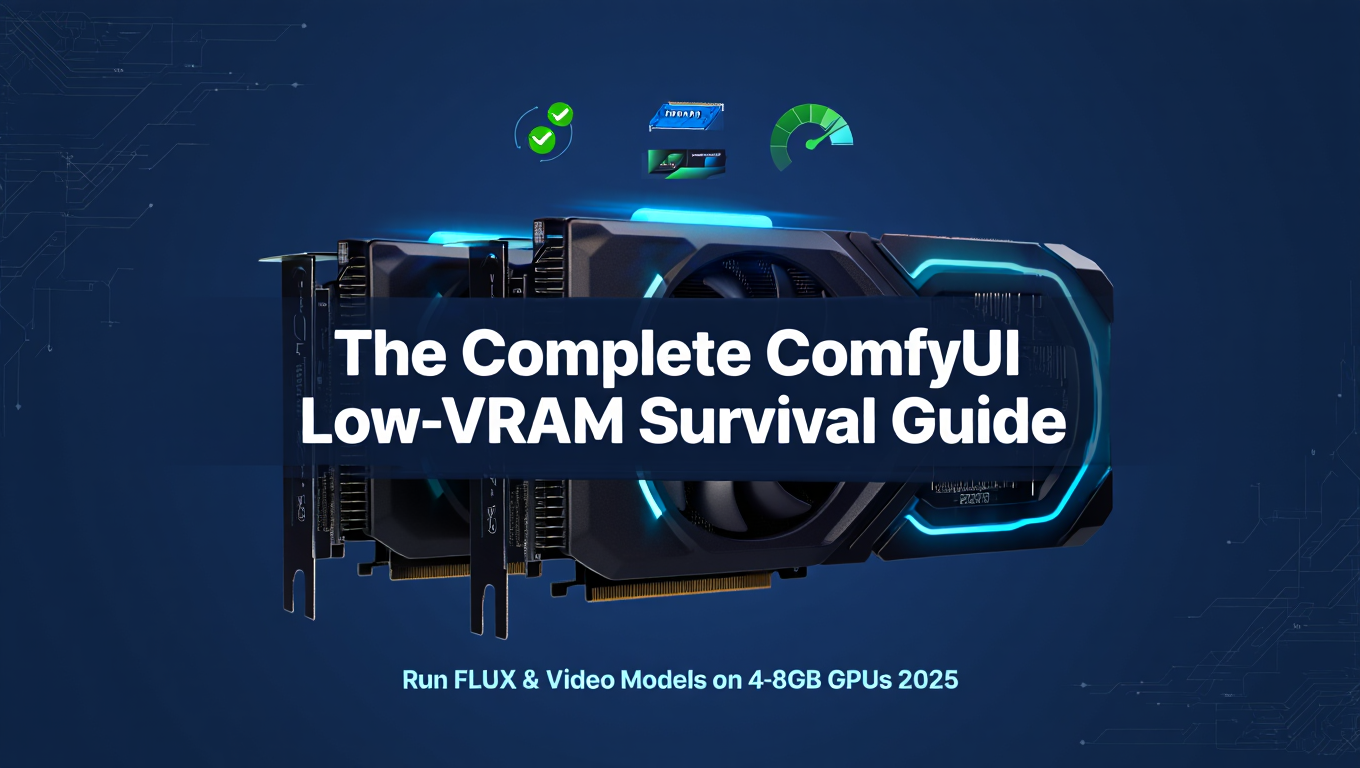
Você tem uma GPU econômica com 4-8GB de VRAM, e todos estão falando sobre modelos FLUX e geração de vídeos com IA como se precisassem de um data center. A verdade? Você pode absolutamente executar esses modelos avançados em hardware limitado - você só precisa conhecer as técnicas certas.
Isso não é sobre comprometer a qualidade ou se contentar com resultados inferiores. Com quantização GGUF, workflows de geração em dois estágios e estratégias de otimização inteligentes, você vai gerar imagens impressionantes de 1024px em GPUs de 4GB e vídeos de personagens customizados em placas de 8GB.
A arma secreta é entender como funciona a quantização de modelos e aproveitar o sistema de workflow flexível do ComfyUI para contornar as limitações de VRAM sem sacrificar a capacidade criativa.
Entendendo os Limites de VRAM - Por Que a Maioria dos Guias Erra
A maioria dos tutoriais de ComfyUI assume que você tem 12GB+ de VRAM e diz aos proprietários de GPUs econômicas que eles não têm sorte. Isso é fundamentalmente errado e ignora o enorme potencial de otimização disponível através de técnicas modernas de quantização.
Os Requisitos Reais de VRAM: O carregamento tradicional de modelos assume precisão fp16 e pesos completos do modelo na VRAM. Um modelo FLUX Dev em fp16 requer aproximadamente 23GB apenas para os pesos do modelo, completamente impossível em hardware de consumidor.
Mas os modelos não precisam executar em precisão total para produzir resultados de qualidade. As técnicas de quantização reduzem os requisitos de memória em 50-80% com impacto mínimo na qualidade.
O Que Realmente Usa Sua VRAM:
| Componente | Uso Típico | Potencial de Otimização |
|---|---|---|
| Pesos do modelo | 60-80% | Muito alto (quantização) |
| Tensores de ativação | 10-20% | Médio (controle de resolução) |
| Resultados intermediários | 5-10% | Alto (processamento sequencial) |
| Overhead do sistema | 5-10% | Baixo (impacto mínimo) |
A Revolução GGUF: A quantização GGUF (GPT-Generated Unified Format) permite que os modelos executem em níveis de precisão drasticamente reduzidos. Um modelo quantizado Q5 usa aproximadamente 1/4 da memória da versão fp16 enquanto mantém 95%+ de qualidade.
Esta tecnologia transforma o ComfyUI de uma ferramenta exclusiva para GPUs de ponta em algo acessível em hardware econômico.
Por Que as Plataformas de Nuvem Não Te Contam Isso: Serviços como Apatero.com fornecem acesso instantâneo a GPUs empresariais, o que é fantástico para trabalho profissional. Mas entender a otimização de baixa VRAM te dá liberdade criativa sem custos contínuos de nuvem.
A escolha entre otimização e acesso à nuvem depende das suas necessidades específicas de workflow e restrições orçamentárias. Para iniciantes ainda aprendendo os básicos do ComfyUI, confira nosso guia básico do ComfyUI e guia de custom nodes essenciais para entender a fundação do workflow. Para alternativas na nuvem, veja nosso artigo de lançamento do Comfy Cloud.
Quantização GGUF Explicada - Seu Superpoder de Baixa VRAM
A quantização GGUF é a técnica mais importante para executar modelos modernos de IA em VRAM limitada. Entender como funciona ajuda você a escolher o nível de quantização certo para seu hardware.
Divisão dos Níveis de Quantização:
| Quantização | Uso de VRAM | Qualidade | Velocidade | Melhor Para |
|---|---|---|---|---|
| Q2 | Mínimo | 70% | Muito rápido | Casos extremos 4GB |
| Q3 | Muito baixo | 80% | Rápido | Padrão 4GB |
| Q4 | Baixo | 90% | Moderado | Equilíbrio ótimo 6GB |
| Q5 | Moderado | 95% | Normal | Foco em qualidade 8GB |
| Q6 | Alto | 98% | Mais lento | 10GB+ compromisso mínimo |
| Q8 | Muito alto | 99% | Lento | 12GB+ perfeccionista |
Como Funciona a Quantização: Os pesos das redes neurais são normalmente armazenados como números de ponto flutuante de 16 bits. A quantização converte esses em representações de menor precisão como inteiros de 4 bits ou 5 bits, reduzindo proporcionalmente os requisitos de memória.
O tamanho do arquivo do modelo indica diretamente os requisitos de VRAM. Um modelo GGUF de 3.1GB precisa de aproximadamente 3.1GB de VRAM para os pesos, mais overhead para processamento.
Compensações entre Qualidade e VRAM: Níveis mais baixos de quantização introduzem degradação sutil de qualidade. Q5 é geralmente considerado o ponto ideal - economia notável de VRAM com impacto mínimo na qualidade que a maioria dos usuários não consegue detectar em comparações cegas.
Modelos Q2 e Q3 mostram redução visível de qualidade em detalhes finos e renderização de texto, mas permanecem perfeitamente utilizáveis para muitas aplicações criativas.
Instalando Suporte GGUF: Você precisa do custom node ComfyUI-GGUF para usar modelos quantizados. Instale-o através do ComfyUI Manager procurando por "GGUF" e clicando em instalar. Se você encontrar problemas de instalação, veja nosso guia de solução de problemas da caixa vermelha.
Após a instalação, reinicie o ComfyUI para carregar os novos tipos de nodes que suportam carregamento de modelos GGUF.
Fontes de Modelos GGUF:
| Plataforma | Variedade de Modelos | Qualidade | Facilidade de Acesso |
|---|---|---|---|
| HuggingFace | Extensiva | Variável | Requer conta |
| CivitAI | Curada | Alta | Navegação fácil |
| Discord do ComfyUI | Comunidade | Boa | Descoberta social |
| Lançamentos diretos | Oficial | Mais alta | Rastreamento manual |
Para usuários que querem evitar completamente a complexidade de gerenciamento de modelos, plataformas como Apatero.com fornecem modelos curados e otimizados sem downloads manuais ou configuração.
O Workflow Definitivo de Baixa VRAM - 1024px em 4GB
Esta técnica de workflow gera imagens de alta resolução em GPUs com apenas 4GB de VRAM combinando quantização GGUF com geração em dois estágios e Ultimate SD Upscale.
Visão Geral da Arquitetura do Workflow: O Estágio 1 gera uma imagem base de 512x512 usando um modelo GGUF Q3 ou Q5. O Estágio 2 amplia o resultado para 1024px ou superior usando Ultimate SD Upscale com processamento em tiles.
Esta abordagem mantém o uso de VRAM abaixo de 4GB enquanto produz resultados comparáveis à geração de alta resolução nativa em hardware de ponta.
Estágio 1 - Configuração da Geração Base:
| Componente | Configuração | Razão |
|---|---|---|
| Modelo | FLUX Dev Q3 GGUF | Pegada mínima de VRAM |
| Resolução | 512x512 | Baixa memória de ativação |
| Passos | 20-25 | Equilíbrio velocidade/qualidade |
| Sampler | Euler ou DPM++ 2M | Eficiência |
| Tamanho de Lote | 1 | Prevenir overflow de VRAM |
Configuração de Node para Carregamento GGUF: Substitua o node Load Checkpoint padrão pelo node GGUF Model Loader. Aponte-o para a localização do seu arquivo de modelo GGUF baixado.
Conecte a saída do carregador GGUF ao seu KSampler exatamente como você faria com um carregador de checkpoint normal - as interfaces dos nodes são compatíveis.
Estágio 2 - Ultimate SD Upscale: Instale a extensão Ultimate SD Upscale através do ComfyUI Manager se você não a tiver. Esta extensão fornece upscaling em tiles que processa imagens em pequenos pedaços, mantendo o uso de VRAM constante independentemente do tamanho de saída.
Configure o upscaler com tamanho de tile de 512x512, sobreposição de 64px para mesclagem perfeita, e sua escolha de modelo de upscale - Ultrasharp ou 4x_NMKD_Superscale funcionam bem.
Estrutura Completa do Workflow:
- GGUF Model Loader (FLUX Dev Q3)
- CLIP Text Encode para prompt positivo
- CLIP Text Encode para prompt negativo
- Empty Latent Image (512x512)
- KSampler (20 passos, Euler, CFG 7)
- VAE Decode
- Ultimate SD Upscale (2x, 512 tiles, 64 overlap)
- Save Image
Performance Esperada:
| Hardware | Tempo de Geração | Qualidade | Notas |
|---|---|---|---|
| GPU 4GB | 2-4 minutos | Excelente | Modelo Q3 recomendado |
| GPU 6GB | 1.5-3 minutos | Excelente | Q4 ou Q5 possível |
| GPU 8GB | 1-2 minutos | Excepcional | Q5 recomendado |
Solucionando Overflows de VRAM: Se você ainda atingir os limites de VRAM, reduza a resolução base para 448x448 ou habilite a flag de inicialização --lowvram ao iniciar o ComfyUI. Isso força o carregamento sequencial dos componentes do modelo para máxima eficiência de memória.
Feche todas as outras aplicações usando recursos da GPU incluindo navegadores com aceleração de hardware habilitada.
Executando Modelos FLUX em Hardware Econômico
Os modelos FLUX representam a vanguarda da geração de imagens open-source, mas seu tamanho os torna desafiadores em VRAM limitada. Aqui está como executá-los efetivamente em GPUs de 4-8GB.
Variantes de Modelos FLUX:
| Modelo | Tamanho Original | Tamanho Q3 | Tamanho Q5 | Qualidade | Melhor Uso |
|---|---|---|---|---|---|
| FLUX Dev | 23GB | 5.8GB | 9.5GB | Mais alta | Propósito geral |
| FLUX Schnell | 23GB | 5.8GB | 9.5GB | Alta velocidade | Iteração |
| FLUX LoRA | +2GB | +0.5GB | +0.8GB | Variável | Controle de estilo |
Configurações Ideais por Nível de VRAM:
Configuração 4GB: Use FLUX Dev Q2 ou Q3 GGUF com resolução base de 512x512. Habilite a flag --lowvram e descarregue modelos quando não estiverem em uso. Gere imagens únicas sequencialmente. Amplie em um passo de workflow separado.
Configuração 6GB: Use FLUX Dev Q3 ou Q4 GGUF com resolução base de 640x640. Flags de inicialização padrão do ComfyUI funcionam. Pode lidar com LoRAs simples com gerenciamento cuidadoso de memória. Upscaling em dois estágios ainda recomendado para 1024px+.
Configuração 8GB: Use FLUX Dev Q5 GGUF com resolução base de 768x768. Suporte completo a LoRA incluindo múltiplos LoRAs. Pode gerar 1024px diretamente com design cuidadoso de workflow. Abordagem de dois estágios ainda mais rápida para >1024px.
Técnicas de Otimização Específicas do FLUX: O FLUX se beneficia particularmente do sampler Euler que requer menos passos que variantes DPM++. Use 15-20 passos em vez de 25-30 para qualidade equivalente.
A arquitetura do modelo permite redução agressiva da escala CFG - valores de 3.5-5.0 produzem excelentes resultados comparados ao intervalo típico de 7-12 do SD.
Integração de LoRA em VRAM Limitada: LoRAs adicionam overhead de VRAM proporcional ao seu tamanho e complexidade. Reserve 500MB-1GB por LoRA além dos requisitos do modelo base.
Carregue LoRAs sequencialmente se usar múltiplos - não tente carregar todos simultaneamente em hardware de 6GB. Aplique um LoRA, gere, descarregue, aplique o próximo.
Comparação de Performance:
| Configuração | VRAM Usada | Tempo de Geração | Qualidade | Prático? |
|---|---|---|---|---|
| FLUX fp16 local | 23GB+ | N/A | - | Impossível em GPUs de consumidor |
| FLUX Q2 4GB | 3.5GB | 180s | Bom | Compromisso utilizável |
| FLUX Q5 8GB | 7.2GB | 90s | Excelente | Altamente recomendado |
| Nuvem (Apatero) | 0GB local | 10s | Perfeito | Melhor para produção |
Para workflows profissionais que exigem geração FLUX consistente com qualidade máxima, plataformas em nuvem como Apatero.com eliminam completamente o gerenciamento de VRAM enquanto fornecem tempos de geração mais rápidos.
Fluxos de Trabalho ComfyUI Gratuitos
Encontre fluxos de trabalho ComfyUI gratuitos e de código aberto para as técnicas deste artigo. Open source é poderoso.
Geração de Vídeo em 8GB - Wan2.2 com Suporte a LoRA
A geração de vídeo com IA tradicionalmente exigia 16GB+ de VRAM, mas os modelos GGUF do Wan2.2 trazem essa capacidade para GPUs de 8GB com suporte completo a LoRA para vídeos de personagens customizados. Para uma comparação completa de modelos de vídeo, veja nosso confronto de geração de vídeo.
Visão Geral do Modelo de Vídeo Wan2.2: Wan2.2 (também chamado Wan2.1 em algumas fontes) é o modelo open-source de geração de vídeo da Alibaba que produz clipes de vídeo suaves e de alta qualidade a partir de prompts de texto ou imagem.
As versões quantizadas GGUF tornam essa tecnologia anteriormente inacessível viável em hardware de consumidor.
Requisitos de VRAM por Configuração:
| Configuração | Uso de VRAM | Qualidade do Vídeo | Taxa de Quadros | Duração |
|---|---|---|---|---|
| Wan2.2 Q2 | 4.5GB | Aceitável | 24fps | 2-3s |
| Wan2.2 Q3 | 6.0GB | Bom | 24fps | 3-4s |
| Wan2.2 Q5 | 8.5GB | Excelente | 30fps | 4-5s |
| Com LoRA +1GB | Adicionar 1GB | Variável | Mesmo | Mesmo |
Instalando Wan2.2 para ComfyUI: Baixe os arquivos de modelo GGUF do Wan2.2 do HuggingFace ou CivitAI - você precisa tanto do modelo base quanto da variante GGUF apropriada para sua VRAM.
Instale o custom node ComfyUI-Wan2 através do ComfyUI Manager. Isso adiciona nodes de geração de vídeo especificamente projetados para a arquitetura do modelo Wan.
Workflow Básico de Geração de Vídeo:
- Load Wan2.2 GGUF model
- Text encoder para prompt de vídeo
- Image input (opcional - para image-to-video)
- Wan2 sampler node
- Video decode node
- Save video
Integração de LoRA para Consistência de Personagens: Treinar um LoRA de personagem permite que você gere vídeos com personagens consistentes - um grande avanço para storytelling e criação de conteúdo. Para estratégias completas de treinamento de LoRA, veja nosso guia de treinamento de LoRA.
Em hardware de 8GB, você pode usar um LoRA de personagem de forma confiável. O workflow carrega o modelo base Wan2.2 Q5 mais seu LoRA de personagem treinado, permanecendo logo abaixo de 8GB de uso total de VRAM.
Treinando LoRAs de Personagens:
| Imagens de Treinamento | VRAM Necessária | Tempo de Treinamento | Qualidade do Resultado |
|---|---|---|---|
| 50-100 frames | 8GB | 2-4 horas | Boa consistência |
| 100-200 frames | 10GB+ | 4-8 horas | Excelente consistência |
| Cenas customizadas | Variável | Variável | Dependente da cena |
Dicas de Otimização para Vídeo: A geração de vídeo produz múltiplos frames, multiplicando os requisitos de VRAM. Gere clipes mais curtos em hardware limitado - 2-3 segundos a 24fps em vez de clipes de 5 segundos.
Reduza a resolução de frame para 512x512 ou 480x480 para menor uso de VRAM, depois amplie o vídeo final usando ferramentas tradicionais de upscaling de vídeo.
Workflow Prático de Vídeo: Comece com geração text-to-video para verificar se sua configuração funciona. Passe para image-to-video para melhor controle sobre composição. Finalmente, integre LoRAs uma vez que estiver confortável com a geração básica.
Processe projetos de vídeo em segmentos, gerando múltiplos clipes curtos em vez de uma sequência longa. Isso previne esgotamento de VRAM e permite edição mais fácil.
Arte IA Ao Vivo com ComfyUI + OBS Studio
Criar apresentações de arte IA ao vivo ou transmitir seu processo de geração requer otimização especial para lidar tanto com o processamento do ComfyUI quanto com software de streaming simultaneamente em VRAM limitada.
Requisitos de Hardware para Streaming:
| Componente | Mínimo | Recomendado | Notas |
|---|---|---|---|
| GPU VRAM | 6GB | 8GB | Compartilhada entre ComfyUI e codificação |
| RAM do Sistema | 16GB | 32GB | Buffering do OBS |
| CPU | 6 núcleos | 8+ núcleos | Assistência de codificação |
| Armazenamento | SSD | NVMe SSD | Carregamento rápido de modelos |
Alocação de Orçamento de VRAM: Ao executar ComfyUI e OBS simultaneamente, você precisa alocar VRAM eficientemente. Reserve 1-2GB para codificação do OBS e overhead do sistema, deixando 4-6GB para ComfyUI em uma placa de 8GB.
Use codificação de hardware NVENC no OBS em vez de codificação de software x264 - isso transfere o trabalho de codificação da VRAM para codificadores de hardware dedicados na GPU.
Configurações do ComfyUI para Performance Ao Vivo: Habilite a flag --lowvram ou --normalvram dependendo da sua GPU. Isso força gerenciamento de memória mais agressivo ao custo de geração ligeiramente mais lenta.
Quer pular a complexidade? Apatero oferece resultados profissionais de IA instantaneamente sem configuração técnica.
Use modelos GGUF Q3 ou Q4 exclusivamente ao transmitir - Q5 funciona em 8GB se você for cuidadoso, mas Q4 fornece melhores margens de estabilidade.
Configuração do OBS para Streaming de Arte IA:
| Configuração | Valor | Razão |
|---|---|---|
| Encoder | NVENC H.264 | Codificação de hardware economiza VRAM |
| Preset | Quality | Saída/performance balanceada |
| Rate Control | CBR | Largura de banda de streaming estável |
| Bitrate | 4500-6000 | Qualidade HD sem excesso |
| Resolução | 1920x1080 | Streaming padrão |
| FPS | 30 | Vídeo suave |
Configuração de Captura de Janela: Adicione o ComfyUI como uma fonte de captura de janela no OBS. Habilite aceleração de hardware no seu navegador se estiver usando a versão de interface web do ComfyUI.
Crie cenas que mostrem a construção do seu workflow junto com a saída de geração - os espectadores acham o processo tão interessante quanto os resultados.
Otimização de Performance: Feche aplicações em segundo plano desnecessárias antes de iniciar sua transmissão. Discord, navegadores e outros aplicativos com aceleração de GPU roubam preciosa VRAM.
Gere imagens em 512x512 durante transmissões ao vivo, ampliando offline depois para versões finais. Isso mantém os tempos de geração razoáveis para audiências ao vivo.
Estratégias de Interação: Use o sistema de fila do ComfyUI para fazer lote de vários prompts durante segmentos de conversa, depois exiba resultados durante momentos de geração mais silenciosos.
Prepare workflows com antecedência para que transmissões ao vivo foquem em engenharia de prompts e ajuste de parâmetros em vez de construir grafos de nodes do zero.
Planos de Backup: Tenha conteúdo pré-gerado pronto caso limites de VRAM travem sua geração no meio da transmissão. Mude para revisão de imagens ou discussão enquanto reinicia o ComfyUI.
Considere executar o ComfyUI em um computador secundário se possível, com OBS em uma máquina dedicada de streaming. Isso elimina completamente o compartilhamento de VRAM.
Para configurações de streaming profissionais que exigem confiabilidade sólida como rocha, plataformas como Apatero.com podem lidar com geração em infraestrutura de nuvem enquanto você transmite a interface, eliminando completamente restrições locais de VRAM.
Técnicas Avançadas de Baixa VRAM e Workflows
Além da otimização básica GGUF, várias técnicas avançadas extraem ainda mais capacidade de VRAM limitada.
Carregamento Sequencial de Modelos: Em vez de carregar múltiplos modelos simultaneamente, crie workflows que carreguem, usem e descarreguem modelos sequencialmente. Isso troca velocidade de geração por eficiência de VRAM.
O workflow carrega checkpoint A, gera, salva em armazenamento temporário, descarrega A, carrega checkpoint B, processa a imagem temporária, e gera a saída final.
Processamento em Tiles em Todo Lugar: Ultimate SD Upscale não é o único node que se beneficia de tiling. ControlNet pode processar imagens em tiles. Codificação/decodificação VAE pode usar abordagens em tiles. Geração de vídeo pode processar segmentos de frames.
Estratégias Inteligentes de Caching:
| Tipo de Cache | Impacto de VRAM | Impacto de Velocidade | Quando Usar |
|---|---|---|---|
| Caching de modelo | Alta VRAM | Mais rápido | Múltiplas gerações mesmo modelo |
| Sem caching | Baixa VRAM | Mais lento | Modelos diferentes cada geração |
| Caching seletivo | Balanceado | Moderado | Apenas componentes usados frequentemente |
Redução de Precisão: Além da quantização GGUF, você pode executar workflows inteiros em precisão fp16 ou até fp8 usando a flag de inicialização --force-fp16.
Isso afeta todo o processamento, não apenas os pesos do modelo, fornecendo outra redução de 20-30% de VRAM com custo mínimo de qualidade.
Offloading para RAM: A flag --cpu força algum processamento para RAM do sistema em vez de VRAM. Isso desacelera drasticamente a geração mas permite executar modelos que de outra forma não caberiam.
Junte-se a outros 115 membros do curso
Crie Seu Primeiro Influenciador IA Ultra-Realista em 51 Lições
Crie influenciadores IA ultra-realistas com detalhes de pele realistas, selfies profissionais e cenas complexas. Receba dois cursos completos em um pacote. ComfyUI Foundation para dominar a tecnologia e Fanvue Creator Academy para aprender a se promover como criador de IA.
Sistemas modernos com 32GB+ de RAM DDR5 rápida podem usar essa técnica surpreendentemente bem para workflows ocasionais de alta memória.
Manipulação de Tamanho de Lote: Nunca use tamanhos de lote maiores que 1 em sistemas de baixa VRAM. Embora fazer lotes seja mais eficiente em hardware de ponta, isso multiplica os requisitos de VRAM proporcionalmente em GPUs econômicas.
Segmentação de Workflow:
| Abordagem | Eficiência de VRAM | Complexidade | Melhor Para |
|---|---|---|---|
| Workflow monolítico | Baixa | Simples | VRAM abundante |
| Workflow de dois estágios | Média | Moderada | GPUs 6-8GB |
| Workflow multi-estágio | Alta | Complexa | Otimização extrema 4GB |
| Microsserviços | Muito alta | Muito complexa | Sistemas distribuídos |
Técnica de Escada de Resolução: Gere em 256x256, amplie para 512x512, amplie para 1024x1024, opcionalmente amplie para 2048x2048. Cada estágio usa VRAM mínima com melhorias cumulativas de qualidade.
Esta abordagem produz melhores resultados que upscaling direto 4x enquanto mantém o uso de memória constante.
Guias de Otimização Específicos por Hardware
Diferentes GPUs têm diferentes prioridades de otimização. Aqui está conselho direcionado para GPUs econômicas comuns.
GTX 1650 / 1650 Super (4GB): Sua limitação primária é capacidade de VRAM. Use modelos GGUF Q2-Q3 exclusivamente. Habilite --lowvram sempre. Gere em resolução base máxima de 512x512.
Workflows de dois estágios são obrigatórios para qualquer coisa acima de 512px. Geração de vídeo não é prática - fique com workflows de imagem.
GTX 1660 / 1660 Ti (6GB): Ponto ideal para otimização de baixa VRAM. Modelos GGUF Q3-Q4 funcionam excelentemente. Flags padrão do ComfyUI suficientes. Gere em 640x768 confortavelmente.
Geração básica de vídeo possível com Wan2.2 Q3. Suporte a LoRA único viável. Considere isso o mínimo para uso abrangente do ComfyUI.
RTX 3060 (12GB) / 3060 Ti (8GB):
| Modelo | 3060 (12GB) | 3060 Ti (8GB) |
|---|---|---|
| FLUX Q5 | Confortável | Ajuste apertado |
| FLUX Q8 | Possível | Não recomendado |
| Vídeo Q5 | Sim + LoRA | Sim, LoRA único |
| Múltiplos LoRAs | 2-3 simultaneamente | 1-2 cuidadosamente |
| Resolução nativa | 1024px+ | 768px confortavelmente |
GPUs AMD (6700 XT, 7600, etc.): O suporte ROCm para GPUs AMD continua melhorando mas requer configuração adicional. DirectML fornece uma alternativa no Windows com instalação mais fácil mas performance mais lenta.
Reserve 20-30% mais headroom de VRAM na AMD devido a diferenças de eficiência do driver comparado ao CUDA da NVIDIA.
Apple Silicon M1/M2 (Memória Unificada): A arquitetura de memória unificada compartilha RAM e VRAM, permitindo alocação flexível. Um M1 Max com 32GB de memória unificada efetivamente tem ~24GB disponíveis para cargas de trabalho de IA.
ComfyUI no Apple Silicon usa o backend PyTorch MPS que continua melhorando mas pode não corresponder aos níveis de otimização CUDA.
GPUs de Laptop: GPUs móveis frequentemente têm VRAM reduzida apesar de números de modelo similares. Um RTX 3060 de laptop tipicamente tem 6GB vs 12GB do desktop.
Throttling térmico se torna uma preocupação maior que VRAM em laptops - garanta resfriamento adequado durante sessões de geração.
Solucionando Problemas de Workflows de Baixa VRAM
Mesmo com otimização, você ocasionalmente atingirá limites de VRAM. Aqui está como diagnosticar e corrigir problemas.
Mensagens de Erro Comuns:
| Erro | Causa | Solução |
|---|---|---|
| "CUDA out of memory" | VRAM esgotada | Reduzir resolução, usar menor quantização |
| "RuntimeError: CUDA error" | Fragmentação de VRAM | Reiniciar ComfyUI, limpar cache |
| "Model loading failed" | VRAM insuficiente | Usar versão GGUF, habilitar --lowvram |
| Geração lenta/travando | Swapping para RAM | Fechar outros apps, reduzir tamanho de lote |
Processo de Diagnóstico: Monitore o uso de VRAM com GPU-Z ou Gerenciador de Tarefas durante a geração. Identifique exatamente qual passo do workflow esgota a memória.
Reduza esse componente específico - menor resolução, quantização diferente do modelo, ou divida em processamento sequencial.
Detecção de Vazamento de VRAM: Se o uso de memória crescer ao longo do tempo mesmo após gerações completarem, você tem um vazamento de VRAM. Reinicie o ComfyUI para limpar memória acumulada.
Atualize custom nodes - vazamentos frequentemente originam de extensões mal escritas que não liberam memória da GPU adequadamente.
Profiling de Performance:
| Ferramenta | Informação | Caso de Uso |
|---|---|---|
| GPU-Z | Monitoramento de VRAM em tempo real | Identificando picos de uso |
| Logs do ComfyUI | Detalhes de erro | Debugging de crashes |
| Gerenciador de Tarefas do Windows | Uso geral da GPU | Detectando interferência de segundo plano |
| nvidia-smi | Estatísticas detalhadas NVIDIA | Diagnósticos avançados |
Quando a Otimização Não É Suficiente: Alguns workflows genuinamente requerem mais VRAM que hardware econômico fornece. Geração complexa de vídeo, composição de múltiplos modelos e trabalho de resolução ultra-alta têm pisos duros de VRAM.
Nesse ponto, considere plataformas em nuvem como Apatero.com que fornecem acesso a GPU empresarial para projetos específicos sem exigir upgrades de hardware.
A Questão da Qualidade - Baixa VRAM Compromete Resultados?
Vamos abordar o elefante na sala: essas técnicas de otimização produzem resultados inferiores comparados a hardware de ponta?
Impacto de Qualidade da Quantização:
| Quantização | Qualidade Visual | Renderização de Texto | Detalhes Finos | Classificação Geral |
|---|---|---|---|---|
| Q2 | Notavelmente reduzida | Pobre | Perdida | 6/10 |
| Q3 | Ligeiramente reduzida | Aceitável | Suavizada | 7.5/10 |
| Q4 | Redução mínima | Boa | Principalmente preservada | 8.5/10 |
| Q5 | Quase idêntica | Excelente | Preservada | 9.5/10 |
| Q8 | Indistinguível | Perfeita | Perfeita | 9.9/10 |
| FP16 (baseline) | Referência | Perfeita | Perfeita | 10/10 |
Resultados de Teste Cego: Em testes cegos da comunidade, a maioria dos usuários não consegue distinguir entre saídas GGUF Q5 e saídas fp16 quando vistas normalmente. Análise pixel por pixel revela diferenças sutis em detalhes muito finos.
Saídas Q4 permanecem de qualidade extremamente alta com diferenças visíveis apenas em cenários específicos como texto pequeno ou padrões intrincados.
Qualidade da Geração em Dois Estágios: Ampliar de 512px para 1024px usando Ultimate SD Upscale produz resultados que correspondem ou excedem geração nativa de 1024px em muitos casos.
A abordagem de dois estágios às vezes adiciona detalhes benéficos durante o upscaling que a geração nativa perde.
Comparações de Geração de Vídeo: A qualidade de vídeo do Wan2.2 Q5 é virtualmente indistinguível da versão fp16 para a maioria do conteúdo. Suavidade de movimento e consistência de personagem permanecem excelentes.
Vídeo Q3 mostra redução de qualidade mais notável que geração de imagem Q3, tornando Q4-Q5 mais importante para trabalho de vídeo.
Uso no Mundo Real:
| Caso de Uso | Mínimo Aceitável | Recomendado | Profissional |
|---|---|---|---|
| Projetos pessoais | Q3 | Q4 | Q5 |
| Redes sociais | Q3 | Q4 | Q5 |
| Impressão (pequena) | Q4 | Q5 | Q8/FP16 |
| Impressão (grande) | Q5 | Q8 | FP16 |
| Trabalho para cliente | Q4 | Q5 | Q8/FP16 |
| Comercial | Q5 | Q8 | FP16 |
Quando Demandas de Qualidade Superam VRAM: Para trabalho profissional crítico onde qualidade máxima absoluta é inegociável, plataformas em nuvem com GPUs de 24GB+ executando modelos fp16 fornecem a solução sem compromissos.
Isso não significa que abordagens de baixa VRAM são inadequadas para trabalho profissional - significa entender quando os 95% de qualidade do Q5 são suficientes versus quando 100% é obrigatório.
Conclusão - Baixa VRAM Não É Mais uma Limitação
As técnicas neste guia transformam GPUs de baixa VRAM de limitações frustrantes em ferramentas criativas capazes. Quantização GGUF, design inteligente de workflow e otimização estratégica permitem que hardware econômico execute workflows que pareciam impossíveis apenas meses atrás.
Principais Conclusões: Modelos GGUF Q5 fornecem 95%+ de qualidade com 25% de uso de VRAM. Geração em dois estágios com Ultimate SD Upscale produz saídas de alta resolução em GPUs de 4GB. Geração de vídeo Wan2.2 com LoRAs funciona em hardware de 8GB. Design estratégico de workflow importa mais que capacidade bruta de VRAM.
Escolhendo Seu Caminho: Se você tem hardware econômico e quer aprender ComfyUI completamente, essas técnicas de otimização desbloqueiam a plataforma completa para você.
Se você quer resultados imediatos de qualidade máxima sem complexidade técnica, plataformas em nuvem como Apatero.com fornecem GPUs empresariais e workflows simplificados.
Muitos criadores usam ambas abordagens - instalação local otimizada para aprendizado e experimentação, plataforma em nuvem para trabalho de produção e projetos de cliente.
O Que Vem a Seguir: Comece com otimização GGUF básica em workflows simples antes de tentar técnicas avançadas. Domine a geração em dois estágios antes de encarar trabalho de vídeo. Junte-se à comunidade ComfyUI para compartilhar descobertas de otimização e aprender com outros usuários de hardware econômico. Evite erros comuns de iniciantes que desperdiçam VRAM desnecessariamente.
A democratização da geração de IA continua acelerando. O que exigia estações de trabalho de $5000 dois anos atrás agora executa em GPUs de $300 graças a avanços de quantização e técnicas de otimização desenvolvidas pela comunidade.
Sua criatividade importa infinitamente mais que sua capacidade de VRAM. Essas ferramentas e técnicas garantem que limitações de hardware nunca restrinjam sua visão criativa.
Pronto para Criar Seu Influenciador IA?
Junte-se a 115 alunos dominando ComfyUI e marketing de influenciadores IA em nosso curso completo de 51 lições.
Artigos Relacionados

Os 10 Erros Mais Comuns de Iniciantes no ComfyUI e Como Corrigi-los em 2025
Evite as 10 armadilhas mais comuns do ComfyUI que frustram novos usuários. Guia completo de solução de problemas com soluções para erros de VRAM, problemas de carregamento de modelos e questões de fluxo de trabalho.

25 Dicas e Truques do ComfyUI Que Usuários Pro Não Querem Que Você Saiba em 2025
Descubra 25 dicas avançadas do ComfyUI, técnicas de otimização de workflow e truques de nível profissional que usuários experts utilizam. Guia completo de ajuste de CFG, processamento em lote e melhorias de qualidade.

Rotação 360 de Anime com Anisora v3.2: Guia Completo de Rotação de Personagens no ComfyUI 2025
Domine a rotação 360 graus de personagens de anime com Anisora v3.2 no ComfyUI. Aprenda fluxos de trabalho de órbita de câmera, consistência multi-view e técnicas profissionais de animação de turnaround.
.png)